在现代计算机使用中,多个用户共享一台设备的情况十分常见,无论是家庭环境中的成员轮流使用,还是工作场所中员工切换账户,掌握更换电脑用户的方法能有效提升设备的安全性和个人隐私保护,本文将详细介绍在Windows和macOS系统中更换用户账户的步骤,并提供一些实用建议,帮助您轻松管理电脑访问权限。
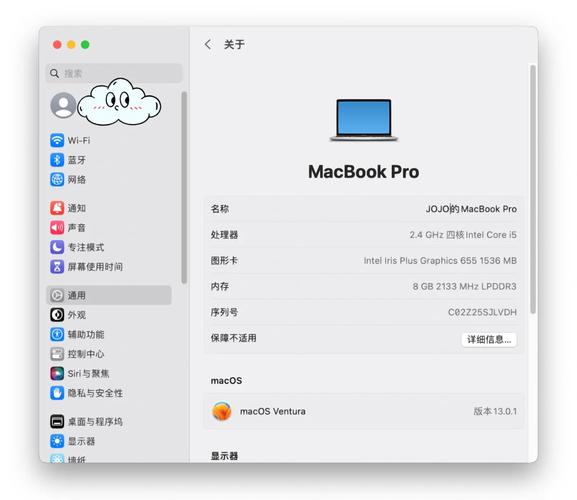
更换电脑用户的基本概念与重要性
电脑用户账户系统允许不同使用者拥有独立的工作空间、文件存储和个性化设置,更换用户意味着从一个账户切换到另一个,而无需完全关闭当前会话,这种方式特别适合多人共享设备的场景,能避免文件混淆、设置冲突,并增强数据安全性,在家庭中,父母可以设置家长控制限制儿童账户的访问内容;在办公室,员工可以快速切换到自己的账户处理工作任务。

Windows系统更换用户步骤
Windows操作系统提供了多种切换用户的方法,适用于不同版本的Windows 10和Windows 11,以下是常见的操作流程:

-
通过开始菜单切换用户
点击屏幕左下角的“开始”按钮,然后选择当前用户头像或名称,在弹出的菜单中,您会看到“切换用户”选项,点击后,系统会返回到登录界面,显示所有可用账户,选择目标用户并输入密码(如果设置了密码),即可进入该账户,这种方法不会关闭当前用户的程序,适合临时切换。 -
使用快捷键快速切换
如果您偏好键盘操作,可以同时按下“Windows键 + L”组合键,这会立即锁定当前屏幕并显示用户选择界面,从列表中选择另一个用户登录即可,这种方式在安全场景下非常实用,例如当您需要暂时离开电脑时,能防止他人访问您的账户。 -
创建新用户账户
如果系统中没有所需账户,您需要先添加一个新用户,进入“设置”>“账户”>“家庭和其他用户”,点击“添加其他用户”并按照提示输入电子邮件或本地账户信息,完成设置后,新用户会出现在切换列表中,管理员账户有权添加或删除用户,而标准用户可能受限。
在Windows中切换用户时,建议先保存当前工作,因为某些程序可能在后台运行,如果您使用微软账户登录,切换过程可能会同步云设置,确保个性化体验一致。
macOS系统更换用户步骤
苹果的macOS系统同样支持多用户功能,通过图形界面或快捷键实现快速切换,以下以macOS Monterey或更高版本为例:
-
通过菜单栏切换用户
在屏幕右上角的菜单栏中,点击当前用户名称或头像(如果您启用了快速用户切换),下拉菜单会显示所有已添加的用户,选择目标账户并输入密码即可登录,如果未看到此选项,可以进入“系统偏好设置”>“用户与群组”,勾选“允许用户快速切换”来启用该功能。 -
使用登录窗口切换
另一种方法是直接进入登录屏幕,点击苹果菜单(屏幕左上角),选择“注销 [当前用户名]”,系统会提示您保存未保存的文档,然后显示用户列表,选择另一个用户登录即可,这种方式会结束当前会话,适合长时间切换。 -
添加新用户账户
要添加用户,请打开“系统偏好设置”>“用户与群组”,点击左下角的锁形图标并输入管理员密码解锁,然后点击“+”按钮,填写新用户的全名、账户名称和密码,您可以选择账户类型(管理员或标准用户),标准用户权限较低,更适合日常使用。
在macOS中,快速用户切换功能允许您在多个活跃会话间跳转,而无需关闭应用程序,这能提高效率,但请注意,同时运行多个用户会话可能会占用更多系统资源,影响电脑性能。
通用注意事项与最佳实践
更换电脑用户时,无论使用哪种操作系统,都应遵循一些基本原则,以确保顺畅体验和数据安全:
- 提前保存工作:在切换用户前,务必保存所有打开的文档和项目,避免数据丢失,某些系统在切换时不会自动保存进度。
- 了解账户权限:管理员账户拥有更高权限,可以修改系统设置或添加用户,而标准用户只能访问个人文件,根据需求分配合适的权限,能减少安全风险。
- 设置强密码:为每个用户账户设置唯一且复杂的密码,防止未授权访问,如果涉及敏感信息,可以考虑启用双因素认证。
- 定期更新系统:保持操作系统最新,能修复潜在漏洞,提升多用户环境下的稳定性。
- 教育共用用户:在家庭或团队中,向其他用户解释基本操作规则,例如如何正确切换账户,避免误操作导致问题。
从个人经验来看,合理管理电脑用户账户不仅能优化设备使用效率,还能培养良好的数字习惯,我曾目睹许多家庭因未分开账户而导致儿童误删重要文件,或办公室中因权限混乱引发数据泄露,通过简单切换,我们可以为每个使用者创建专属空间,减少干扰并保护隐私,在我看来,现代计算机设计多用户功能的初衷正是为了平衡共享与个性化,只要稍加学习,就能让科技更好地服务生活,如果您经常与他人共用设备,不妨从今天开始实践这些方法,体验其带来的便利与安全。









评论列表 (0)